আপনি ব্যবহারকারীর ভূমিকা দ্বারা ওয়ার্ডপ্রেস পেজ সীমাবদ্ধ করতে চান? অনেক ওয়ার্ডপ্রেস ব্যবসাগুলিকে নিয়ন্ত্রণ করতে হবে যা ব্যবহারকারীরা তাদের ওয়েবসাইটগুলির নির্দিষ্ট পৃষ্ঠাগুলি অ্যাক্সেস করতে পারে। এই নিবন্ধে, আমরা কিভাবে সহজে ব্যবহারকারীর ভূমিকা দ্বারা নির্দিষ্ট ওয়ার্ডপ্রেস পেজ অ্যাক্সেস সীমিত দেখাতে হবে।
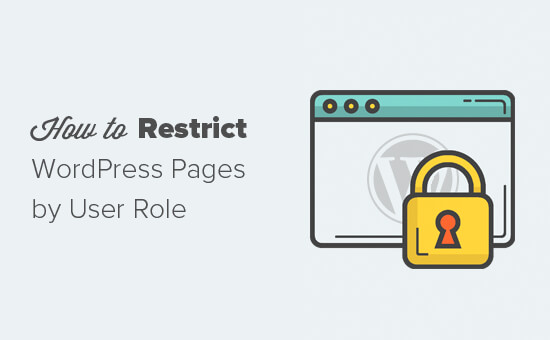
ব্যবহারকারী ভূমিকা দ্বারা ওয়ার্ডপ্রেস পেজ সীমাবদ্ধ
ডিফল্ট হিসাবে, ওয়ার্ডপ্রেস আপনার ওয়েবসাইটের কন্টেন্ট সীমাবদ্ধ করার জন্য সীমিত সেট সরঞ্জাম সঙ্গে আসে। আপনি ব্যক্তিগত এবং পাসওয়ার্ড সুরক্ষিত পোস্ট তৈরি করতে পারেন, কিন্তু এই বৈশিষ্ট্য ব্যবহারকারীর ভূমিকা দ্বারা অ্যাক্সেস সীমিত করার অনুমতি দেয় না।
সৌভাগ্যক্রমে, কয়েকটি ওয়ার্ডপ্রেস প্লাগইন আছে যা আপনাকে কেবলমাত্র এটি করতে দেয়। আপনি নির্দিষ্ট ব্যবহারকারী, ব্যবহারকারী গোষ্ঠী, বা ব্যবহারকারীর ভূমিকা পৃষ্ঠাগুলি সীমাবদ্ধ করার জন্য তাদের মধ্যে একটি চয়ন করতে পারেন।
এই প্লাগইন ব্যবহার করে, আপনি একটি সদস্যপদ ওয়েবসাইট তৈরি করতে পারেন, প্রতি-দর্শন ওয়েবসাইটগুলি, বা এমনকি পারিবারিক ব্লগও তৈরি করতে পারেন। আপনি অর্থ দিয়ে নেওয়া সাবস্ক্রিপশন যোগ করে আপনার সামগ্রী নগদীকরণ করতে পারেন।
বলা হচ্ছে যে, কিভাবে ব্যবহারকারীর ভূমিকা দ্বারা ওয়ার্ডপ্রেস পেজগুলিকে যথাযথভাবে সীমাবদ্ধ করা যায় তা দেখুন। আমরা আপনাকে বিভিন্ন প্লাগিন দেখানো হবে, আপনি যে আপনার প্রয়োজন সবচেয়ে উপযুক্ত যে এক চয়ন করতে পারেন।
1. বিষয়বস্তু প্রো নিয়ন্ত্রণ করুন
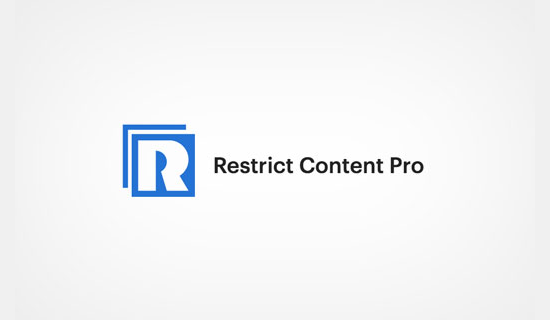
কনটেন্ট প্রো নিয়ন্ত্রণ করুন আপনার ওয়েবসাইটের সামগ্রীতে অ্যাক্সেস আছে কিনা তা নিয়ন্ত্রণ করার জন্য একটি দুর্দান্ত বিকল্প। এটি আপনাকে অর্থপ্রদানের সাবস্ক্রিপশনগুলি যোগ করতে এবং আপনার সদস্যতার ওয়েবসাইট থেকে অর্থ উপার্জন করতে দেয়।
প্রথম
অ্যাক্টিভেশন পরে, আপনি পরিদর্শন করতে হবে সীমাবদ্ধ »সেটিংস পৃষ্ঠা আপনার লাইসেন্স কী প্রবেশ করতে। আপনি কন্টেন্ট প্রো ওয়েবসাইট সীমাবদ্ধ আপনার অ্যাকাউন্ট থেকে এই কী পেতে পারেন
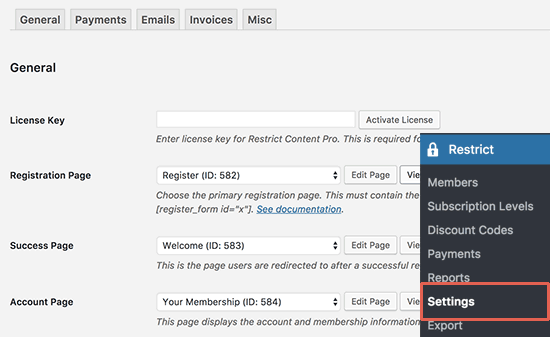
পরবর্তী, আপনাকে পেমেন্ট গেটওয়ে নির্বাচন করার জন্য পেমেন্ট ট্যাবে পরিবর্তন করতে হবে।
সামগ্রী প্রো নিয়ন্ত্রণ করুন আপনি পেপ্যাল, স্ট্রাইপ, 2 চেকার, ব্রেইনট্রি, এবং Authorize.net এর মাধ্যমে অর্থ প্রদানগুলি অনুমোদন করতে পারবেন।
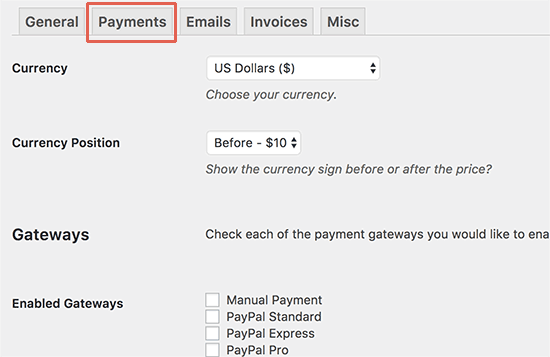
একটি পেমেন্ট পদ্ধতি নির্বাচন করার পরে, আপনি প্রতিটি পেমেন্ট পদ্ধতির জন্য শংসাপত্র যোগ করতে সক্ষম হবেন।
আপনার সেটিংস সংরক্ষণ করতে সংরক্ষণ অপশন বাটনে ক্লিক করতে ভুলবেন না।
এখন আপনার ব্যবহারকারীর ভূমিকাগুলি দ্বারা সীমাবদ্ধ করতে চান এমন পৃষ্ঠা বা পোস্ট সম্পাদনা করতে হবে।
সম্পাদনা স্ক্রীনে, ‘এই সামগ্রীকে সীমাবদ্ধ করুন’ মেটা বক্সে স্ক্রোল করুন এবং ‘নির্দিষ্ট ভূমিকা পালনকারী’ বিকল্পটি নির্বাচন করুন।
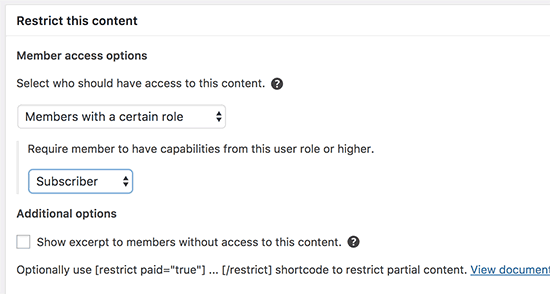
আপনি যে ব্যবহারকারীর ভূমিকাটি মঞ্জুরি দিতে চান তা চয়ন করুন এবং তারপরে আপনার সামগ্রীটি আপডেট বা প্রকাশ করুন।
কন্টেন্ট প্রো সীমাবদ্ধ এছাড়াও আপনি সাবস্ক্রিপশন স্তর তৈরি করতে পারবেন। আরো বিস্তারিত নির্দেশাবলী জন্য
2. MemberPress
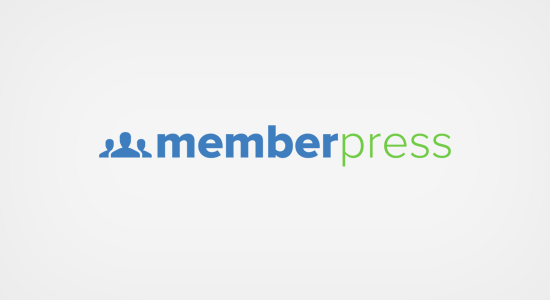
MemberPress বাজারে সেরা ওয়ার্ডপ্রেস সদস্যতা প্লাগইন এক। এটি আপনাকে অর্থপ্রদানের সাবস্ক্রিপশন সহ সহজেই সদস্যতার ওয়েবসাইট তৈরি করতে দেয়।
প্রথমে আপনাকে MemberPress প্লাগইন ইনস্টল এবং সক্রিয় করতে হবে। আরো বিস্তারিত জানার জন্য
সক্রিয়করণের পরে, উপরে মাথা সদস্যPress »সক্রিয় করুন পৃষ্ঠা আপনার লাইসেন্স কী প্রবেশ করতে। আপনি MemberPress ওয়েবসাইটে আপনার অ্যাকাউন্ট থেকে এই তথ্যটি খুঁজে পেতে পারেন।
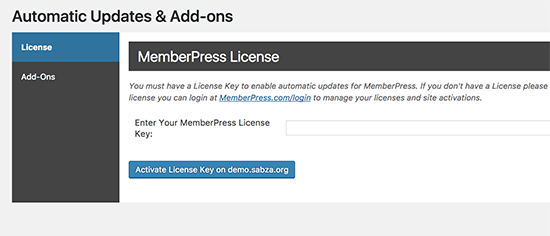
পরবর্তী, আপনি অ্যাড অন ট্যাব ক্লিক করুন এবং ‘ওয়ার্ডপ্রেস ব্যবহারকারীর ভূমিকা’ অ্যাড-অন ইনস্টল করতে হবে।
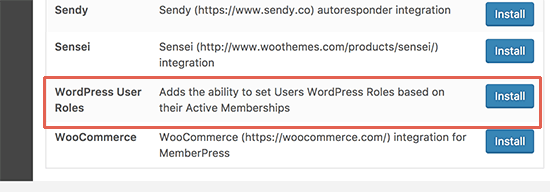
ব্যবহারকারীর ভূমিকা অ্যাড-অনটি ইনস্টল করার পরে, আপনার কাছে এটির উপরে নির্ভর করতে হবে সদস্য প্রেস »বিকল্প পাতা। পেমেন্ট সেট আপ পেমেন্ট ট্যাব ক্লিক করুন।
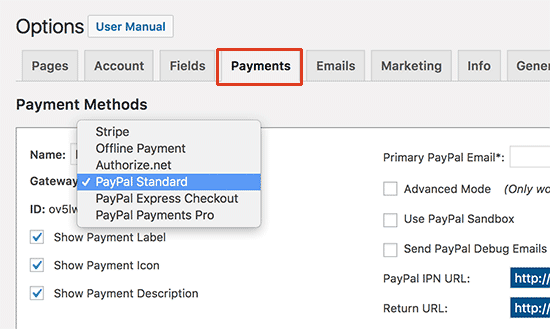
MemberPress বক্স থেকে PayPal (স্ট্যান্ডার্ড, এক্সপ্রেস এবং প্রো), স্ট্রাইপ, এবং Authorize.net সমর্থন করে। আপনি যে অর্থ প্রদান পদ্ধতিগুলি ব্যবহার করতে চান তা নির্বাচন করুন এবং প্রয়োজনীয় প্রমাণপত্রাদি সরবরাহ করুন।
পরবর্তী, আপনি পরিদর্শন করতে হবে সদস্য প্রেস »সদস্যতা পৃষ্ঠা এবং একটি সদস্যতা পরিকল্পনা তৈরি করতে ‘নতুন যোগ করুন’ বোতামে ক্লিক করুন।
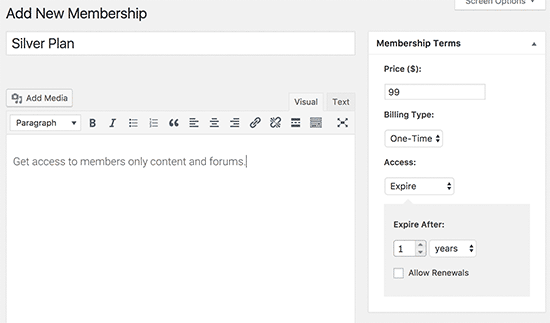
আপনি এই সদস্যতার পরিকল্পনা এবং শিরোনাম, বিলিংয়ের টাইপ এবং মেয়াদপূর্তি সেটিংস সেট করার জন্য একটি শিরোনাম প্রদান করে শুরু করবেন।
তারপরে, পোস্ট সম্পাদক নীচের ‘সদস্যতা বিকল্প’ মেটা বাক্সে স্ক্রোল করুন। এই হল যেখানে আপনি এই বিশেষ সদস্যপদ পরিকল্পনা জন্য বিভিন্ন অপশন স্থাপন করতে পারেন।
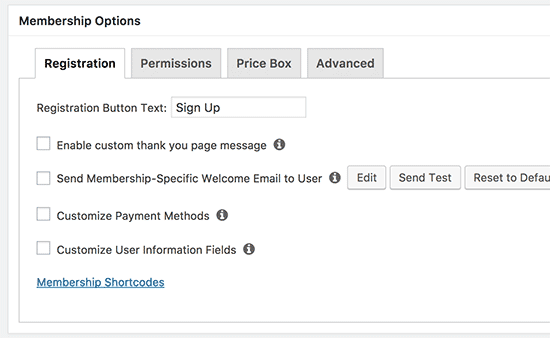
সদস্যতার বিকল্প অধীনে ‘উন্নত’ ট্যাব ক্লিক করুন এবং এই সদস্যপদ পরিকল্পনা জন্য একটি ব্যবহারকারীর ভূমিকা নির্বাচন।
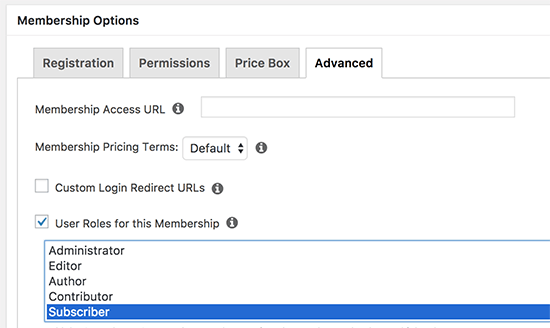
ওয়ার্ডপ্রেসে প্রতিটি ব্যবহারকারীর ভূমিকা হিসাবে নিজের ভূমিকা পালন করার সময় সতর্ক থাকুন। আপনার যদি প্রয়োজন হয় তবে আপনার ওয়েবসাইটের সদস্যপদ পরিকল্পনাগুলির জন্য একটি কাস্টম ব্যবহারকারীর ভূমিকা তৈরি করতে পারেন।
আপনি এখন আপনার সদস্যপদ পরিকল্পনা প্রকাশ করতে পারেন।
যদি আপনি আরও সদস্যতা যোগ করতে চান, তাহলে আপনি তাদের যোগ করার প্রক্রিয়া পুনরাবৃত্তি করতে পারেন।
একবার আপনি সদস্যপদ পরিকল্পনা (গুলি) তৈরি করেছেন। সামগ্রীটি অ্যাক্সেস সীমিত করার জন্য এটি নিয়মগুলি সেট করার সময়।
উপরে যাও হেড সদস্য প্রেস »নিয়ম পৃষ্ঠায় ক্লিক করুন এবং উপরে Add New বোতামে ক্লিক করুন।
এটি আপনাকে নিয়মাবলী সম্পাদন পৃষ্ঠাতে নিয়ে যাবে যেখানে আপনি বিভিন্ন শর্তগুলি নির্বাচন করতে পারেন এবং একটি সদস্যপদ প্ল্যানের সাথে যুক্ত করতে পারেন।
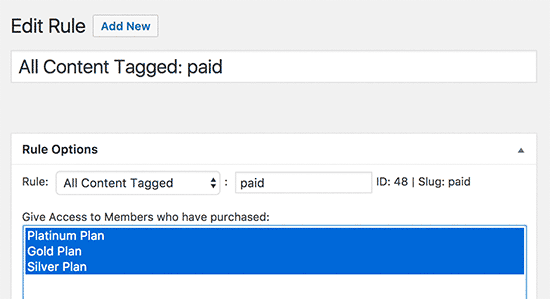
উদাহরণস্বরূপ, আপনি যে সমস্ত সামগ্রী শুধুমাত্র একটি নির্দিষ্ট ট্যাগ বা বিভাগের সাথে মেলে এমন কোনও সদস্যের সদস্যের সাথে উপলভ্য করে তুলতে পারেন যা আপনি আগে তৈরি করেছেন।
পরিশেষে, আপনি যে সামগ্রীটি সীমাবদ্ধ করতে চান তা সম্পাদনা করতে হবে এবং এটি সেই বিশেষ বিভাগ বা ট্যাগে যোগ করুন।
এই সব, আপনি সফলভাবে ব্যবহারকারীর ভূমিকা এবং সদস্যপদ দ্বারা ওয়ার্ডপ্রেস পৃষ্ঠাগুলি সীমাবদ্ধ।
3. শিখুন ড্যাশ
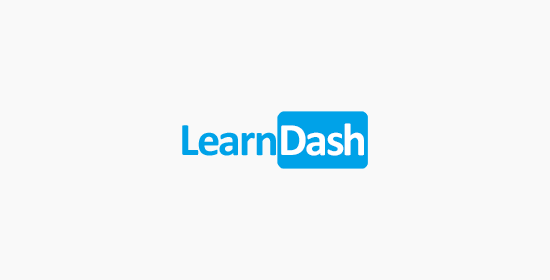
LearnDash হল সেরা ওয়ার্ডপ্রেস এলএমএস প্লাগইন। এটি আপনাকে অনলাইন কোর্সগুলি তৈরি এবং বিক্রি করার অনুমতি দেয়।
এটা তাদের বিষয়বস্তু দেখতে পারেন আগে ব্যবহারকারীদের একটি কোর্সে ভর্তি করার অনুমতি অন্তর্নির্মিত সাবস্ক্রিপশন সঙ্গে আসে এটি আপনাকে অবশ্যই পৃষ্ঠাগুলিতে অ্যাক্সেস সীমিত করতে এবং আপনার ওয়েবসাইটকে নগদীকরণ করতে সক্ষম করে।
আপনি যা করতে চান তা প্রথম জিনিস LearnDash প্লাগইনটি ইনস্টল এবং সক্রিয় করুন। আরো বিস্তারিত জানার জন্য
অ্যাক্টিভেশন পরে, আপনি পরিদর্শন করতে হবে LearnDash LMS »সেটিংস পৃষ্ঠা এবং LMS লাইসেন্স ট্যাবে ক্লিক করুন। আপনার LearnDash অ্যাকাউন্ট ইমেল ঠিকানা এবং লাইসেন্স কী লিখুন, এবং তারপর এটি সংরক্ষণ করার জন্য ‘আপডেট লাইসেন্স’ বোতামে ক্লিক করুন।
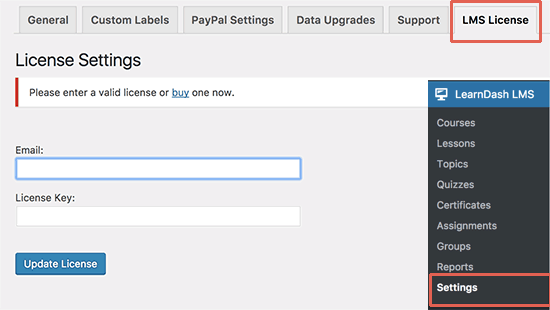
পরবর্তী, আপনার পেপ্যাল ইমেল ঠিকানাটি প্রবেশ করতে আপনাকে ‘পেপ্যাল সেটিংস’ ট্যাবে স্যুইচ করতে হবে।
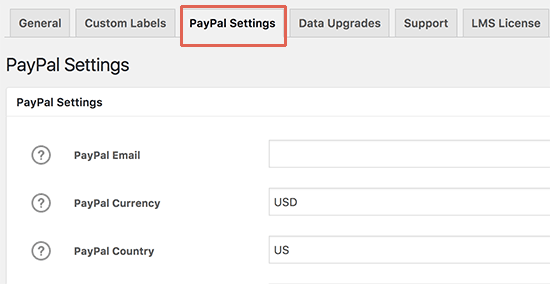
ডিফল্টভাবে, LearnDash শুধুমাত্র পেপ্যাল পেমেন্ট গেটওয়ে অফার করে। স্ট্রাইপ এবং 2 চেকআউটটি এক্সটেনশন হিসাবে উপলব্ধ।
এখন আপনি যেতে পারেন LearnDash LMS »কোর্স পৃষ্ঠা এবং আপনার প্রথম কোর্স যোগ করতে ‘নতুন যোগ করুন’ বোতামে ক্লিক করুন।
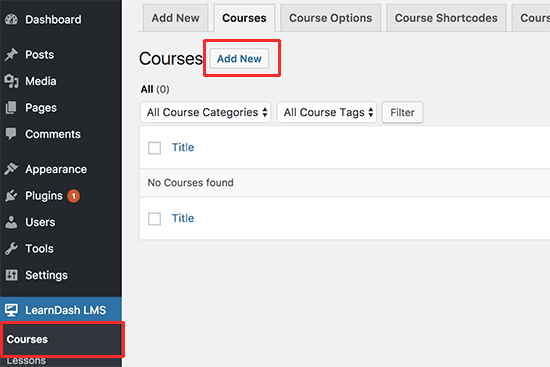
আপনার কোর্সের জন্য একটি শিরোনাম এবং বিবরণ লিখুন। বর্ণনা অংশটি সমস্ত ব্যবহারকারীদের কাছে দৃশ্যমান হবে এই কোর্সটি সম্পর্কে কীভাবে ব্যাখ্যা করা যায়।
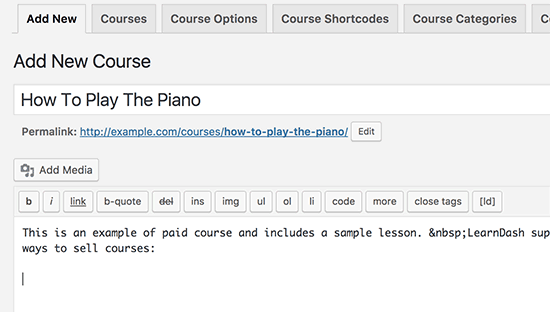
পরে আপনি কোর্স বিকল্প মেটা বক্স থেকে স্ক্রোল করতে হবে। কোর্সের মূল্য ধরন বিকল্পের অধীনে, আপনি কোর্সের জন্য একটি অ্যাক্সেস বিকল্প নির্বাচন করতে পারেন।
প্লাগইন আপনাকে মুক্ত (জনসাধারণ) বা বন্ধ কোর্স, মুক্ত, ধনুক কিনতে এবং পুনরাবৃত্ত মূল্য প্রকারগুলি তৈরি করতে দেয়।
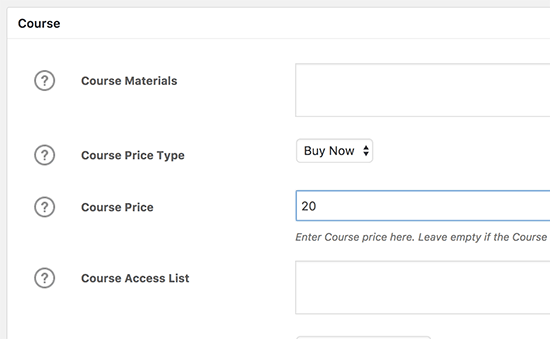
বিনামূল্যে কোর্সের জন্য, আপনার ব্যবহারকারীদের এখনও অ্যাকাউন্ট তৈরি করে কোর্সে ভর্তি করতে হবে।
আপনি এখন আপনার কোর্স সংরক্ষণ বা প্রকাশ করতে পারেন এবং আপনার ওয়েবসাইটে এটি প্রাকদর্শন করতে পারেন।
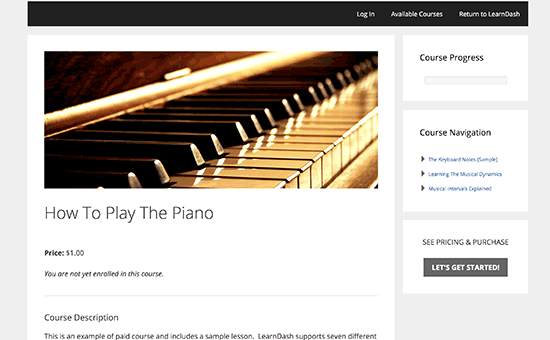
এখন আপনি একটি কোর্স তৈরি করেছেন, এটি এখনও খালি। এটি পূরণ করতে আপনাকে অবশ্যই পাঠ্যসূচি সামগ্রীগুলি যেমন পাঠ্য, ক্যুইজ এবং কার্যভার যোগ করতে হবে।
Learndash বিষয়বস্তুতে অ্যাক্সেস সীমাবদ্ধ করার সময় অনলাইন কোর্স বিক্রির একটি শক্তিশালী হাতিয়ার। এটা সদস্যতা পরিকল্পনা তৈরি স্বয়ংক্রিয়ভাবে ব্যবহারকারীদের বিভিন্ন কোর্স অ্যাক্সেস দিতে MemberPress সঙ্গে সত্যিই ভাল কাজ করে।
